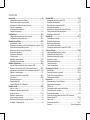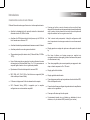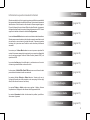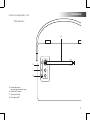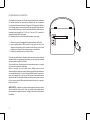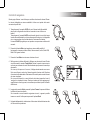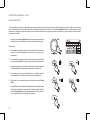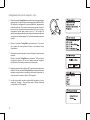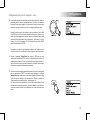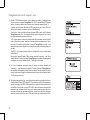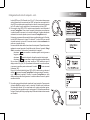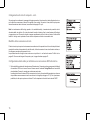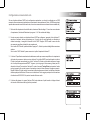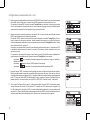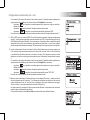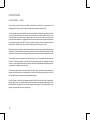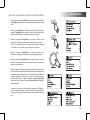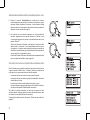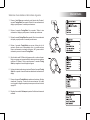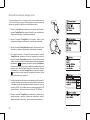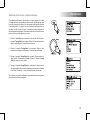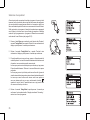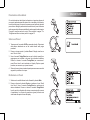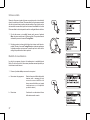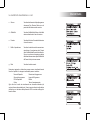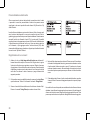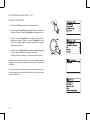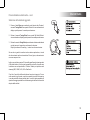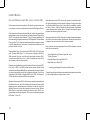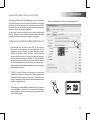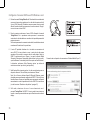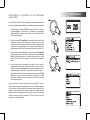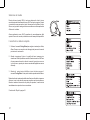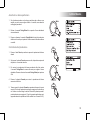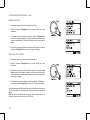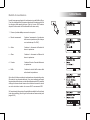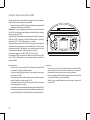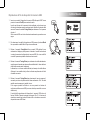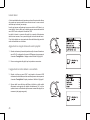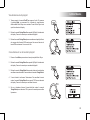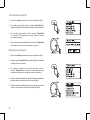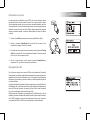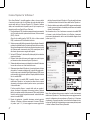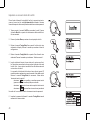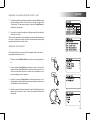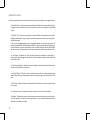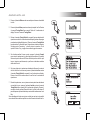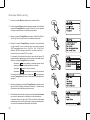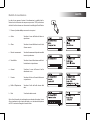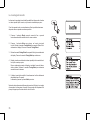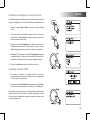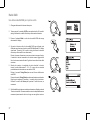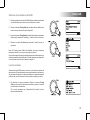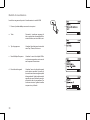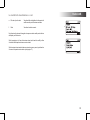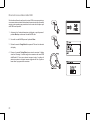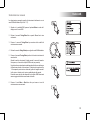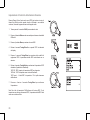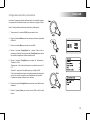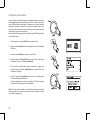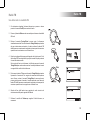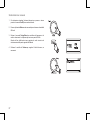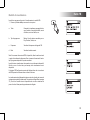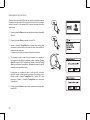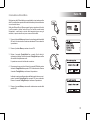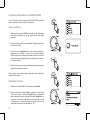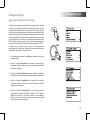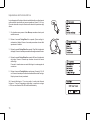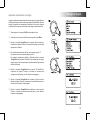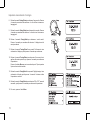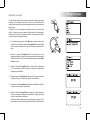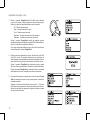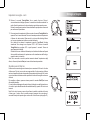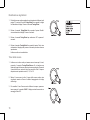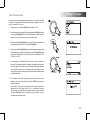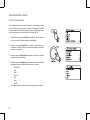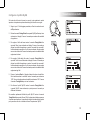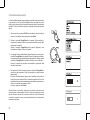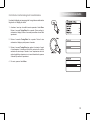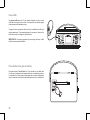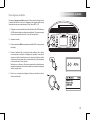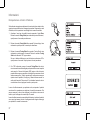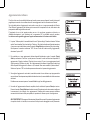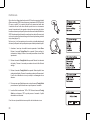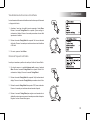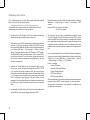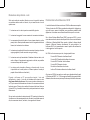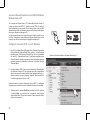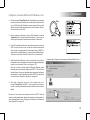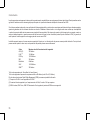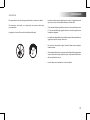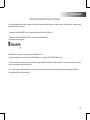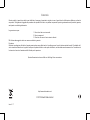Roberts iSTREAM( Rev.1) Guida utente
- Categoria
- Radio
- Tipo
- Guida utente
Questo manuale è adatto anche per

ROBERTS
Goditi l’ascolto
Radio DAB/FM e Internet Wi-Fi
con Lettore Musicale e Last.fm
Si prega di leggere questo manuale prima dell’uso
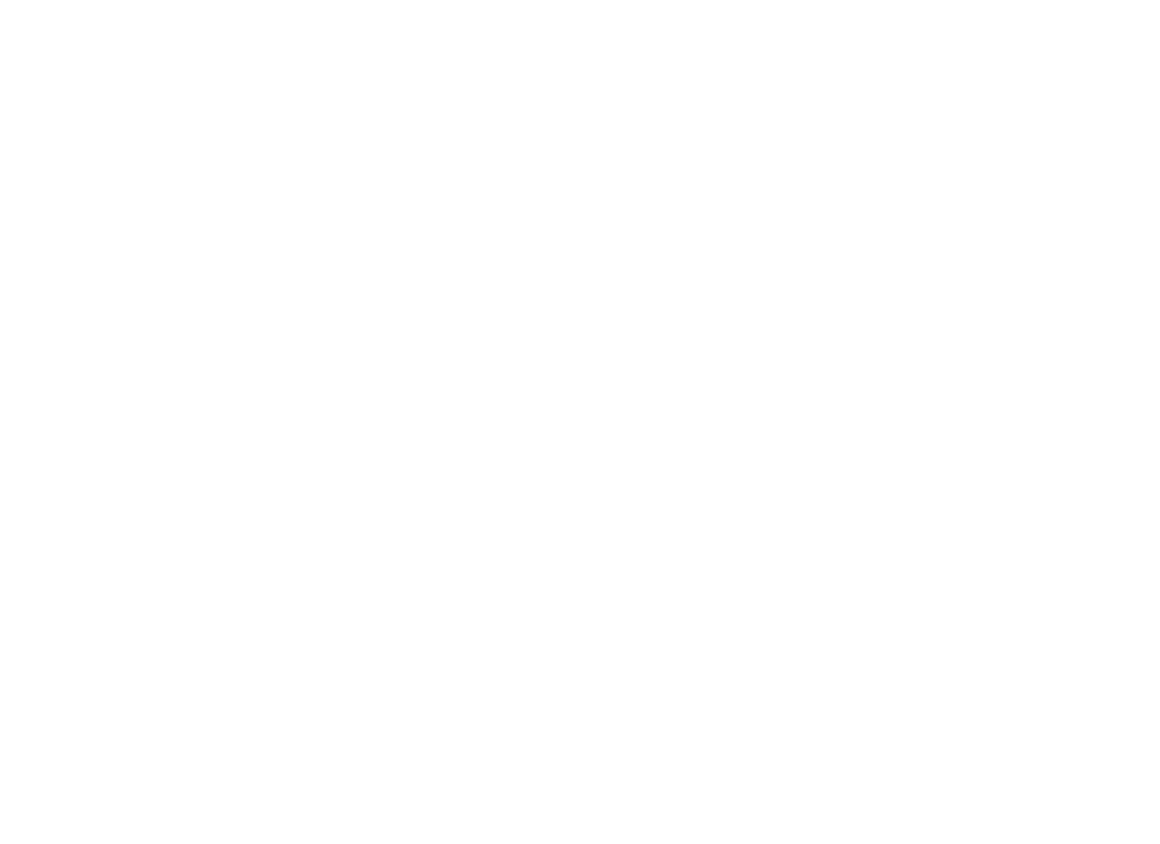
Introduzione ........................................................................................ 2-9
Caratteristiche internet radio iStream ................................................. 2
Prima di poter utilizzare questo prodotto ............................................ 3
Informazioni su questo manuale di istruzioni ...................................... 4
Comandi e collegamenti .................................................................. 5-6
Funzionamento con batteria ............................................................... 7
Controlli di navigazione .................................................................... 8-9
Congurazione ............................................................................... 10-18
Collegamento della radio alla rete di computer............................ 10-15
Congurazione manuale della rete .............................................. 16-18
Modalità Internet Radio .................................................................. 19-32
Internet Radio - le basi ...................................................................... 19
Selezione di una stazione radio in base alla posizione e genere 20-22
Ricerca di una stazione radio per nome ........................................... 23
Selezione di una nuova o popolare stazione .................................... 24
Selezione di un podcast .................................................................... 25
Preselezione delle stazioni ............................................................... 26
Ultima ascoltata ................................................................................ 27
Modalità di visualizzazione .......................................................... 27-28
Personalizzazione della radio ...................................................... 29-32
Modalità Lettore Musica ................................................................. 33-47
Uso con Windows, Apple Mac, Linux, memoria USB ....................... 33
Accesso ai le audio tramite UPnP utilizzando Windows 7 ......... 34-35
Individuazione e riproduzione di le multimediali usando UPnP.. 36-39
Modalità di visualizzazione ............................................................... 40
Utilizzare i dispositivi di memoria USB ......................................... 41-42
Liste di brani ................................................................................. 43-45
Eliminazione dei server ..................................................................... 46
Risveglio della LAN ........................................................................... 46
Funzione ‘Riproduci Su’ di Windows 7 ............................................. 47
Modalità Last.fm ............................................................................. 48-56
Last.fm - le basi ................................................................................. 48
Impostare un account utente di Last.fm ............................................ 49
Ascolto di Last.fm ......................................................................... 51-53
Modalità di visualizzazione ............................................................... 54
La tua cronologia di ascolto .............................................................. 55
Eliminazione dei dettagli di un account di Last.fm ............................ 56
Scrobbling - Controllo On/Off ............................................................ 56
Contenuto
Modalità DAB .................................................................................. 57-65
Selezione di una stazione radio DAB................................................ 58
Modalità di visualizzazione ......................................................... 59-60
Ricerca di nuove stazioni radio DAB ................................................. 61
Sintonizzazione manuale ................................................................. 62
Impostazioni di Controllo della Gamma Dinamica ........................... 63
Congurazione dell’ordine delle stazioni........................................... 64
Eliminazione delle stazioni ................................................................ 65
Modalità FM ..................................................................................... 66-71
Sintonizzazione manuale .................................................................. 67
Modalità di visualizzazione ............................................................... 68
Impostazione di scansione ................................................................ 69
Commutazione Stereo/Mono ............................................................ 70
Preselezione delle stazioni in modalità FM e DAB ........................... 71
Orologio e Sveglia ......................................................................... 72-80
Aggiornare automaticamente l’orologio ............................................ 72
Impostazione del formato dell’ora .................................................... 73
Impostare manualmente l’orologio ............................................... 74-75
Impostare la sveglia .................................................................... 76-78
Disattivazione degli allarmi .............................................................. 79
Timer dello snooze ........................................................................... 79
Timer Funzione Sleep ...................................................................... 80
Visualizzazione e Audio ................................................................. 81-86
Equalizzatore ............................................................................... 81-82
Controlli di luminosità e contrasto ................................................ 83-84
Presa cufe e presa uscita linea ....................................................... 85
Presa ingresso ausiliario ................................................................... 86
Informazioni .................................................................................... 87-97
Reimpostazione ai Valori di Fabbrica ............................................... 87
Aggiornamento del software ............................................................. 88
Proli di rete ...................................................................................... 89
Visualizzazione della versione del software...................................... 90
Domande frequenti sull’Audio ........................................................... 90
Risoluzione dei problemi .............................................................. 91-92
Accesso ai le audio tramite un server UPnP utilizzando
Windows Vista e XP .................................................................... 93-94
Codec Audio .................................................................................... 95
Precauzioni e speciche .............................................................. 96-97
Garanzia ................................................................Quarta di copertina

2
Introduzione
Caratteristiche internet radio iStream
Il Roberts iStream fornisce le seguenti funzioni in un’unità compatta e attraente:-
● Ascoltare le trasmissioni locali, regionali, nazionali e internazionali
utilizzando la radio FM, DAB e Internet
● Ascoltare oltre 1000 stazioni radio da tutto il paese, e più di 10.000 da
tutto il mondo senza utilizzare il PC.
● Ascoltare del materiale precedentemente trasmesso usando i Podcast.
● Ascoltare podcast da una vasta gamma di emittenti.
● 30 preselezioni (preset) di stazioni radio (10 Internet Radio, 10 DAB e
10 FM).
● Usare il lettore musicale per riprodurre la vostra collezione di musica
dal computer (con Windows Media Player 11 o 12). La connessione ai
computer Apple e basati su Linux è ugualmente possibile.
● Riproduzione di le audio da dispositivi di memoria USB.
● MP3, WMA, AAC, FLAC, WAV e Real Audio sono supportati (Real
Audio soltanto per Internet Radio).
● L’iStream si collega senza li alla rete domestica del computer.
● Wi-Fi Protected Setup (WPS) è supportato per la semplice
congurazione con router wireless compatibili.
Introduzione
.
● Funziona con Last.fm, un servizio di musica on-line con milioni di brani
disponibili. Riproduce stazioni radio personalizzate in base alla scelta degli
artisti, le canzoni, la storia di ascolto e brani simili in base alle preferenze
degli altri ascoltatori Last.fm con gusti musicali simili.
● Tutte le stazioni radio preimpostate, i dettagli di congurazione della
rete e le impostazioni utente vengono mantenute in caso di mancanza di
corrente.
● Display grande con orologio che riporta ora e data quando è in stand-
by.
● Due timer di allarme con funzione snooze per svegliarvi con
un segnale acustico o radiosveglia (gli allarmi funzionano solo quando
c’è alimentazione di rete).
● Timer sleep regolabile, può essere impostato per spegnere la radio
dopo un ritardo compreso tra 15 e 120 minuti.
● Display graco di facile lettura.
● Display regolabile retroilluminato.
● Presa di ingresso ausiliario per la riproduzione di audio da lettori MP3,
iPod o altri dispositivi audio.
● Presa di uscita di linea per collegare il segnale audio ad un amplicatore
esterno o ad un registratore.
● Presa per cufe stereo per l’ascolto privato.
● Funzionamento tramite rete o a batteria con adattatore di rete in
dotazione, o 4 x pile alcaline LR20 (formato D) (non incluse).

3
Prima di poter utilizzare questo prodotto
Prima di poter utilizzare la radio internet, è necessario disporre di:
● Una connessione Internet a banda larga (non richiesta per le funzioni
DAB, FM o Lettore Musica).
● Un access point wireless (WiFi) collegato al vostro provider di servizi
Internet a banda larga, preferibilmente tramite un router. In molti casi il
modem, router e access point wireless a banda larga sarà una singola
unità combinata fornita dal provider di servizi Internet o acquistata da un
negozio di computer.
● Se la vostra rete wireless è congurata per utilizzare la crittograa dei dati
Wired Equivalent Privacy (WEP) o Wi-Fi Protected Access (WPA/WPA2),
allora dovreste aver bisogno di conoscere la WEP, WPA o WPA2 per la
crittograa in modo da far sì che la radio comunichi con la rete o il router
deve offrire WiFi Protected Setup (WPS).
La radio in genere funziona nel raggio di 10-20 metri dall'access point wireless.
La gamma effettivamente ottenuta dipenderà dal tipo di edicio, dalle altre
reti wireless nelle vicinanze, e dalle fonti di possibili interferenze. Le funzioni
della radio DAB e FM sono in grado di operare ovunque la radio è in grado
di ricevere un segnale di trasmissione idoneo.
IMPORTANTE: Prima di continuare, assicuratevi che il vostro punto di accesso
wireless o router sia acceso e funzionante con il vostro servizio Internet a
banda larga (utilizzare il computer per vericare questo). Per far funzionare
questa parte del sistema è necessario leggere le istruzioni fornite con il punto
di accesso wireless o router.

4
Congurazione
Internet Radio
Lettore Musica
Radio DAB
Radio FM
Orologio e Sveglia
Visualizzazione e Audio
(pagina 10)
(pagina 33)
(pagina 19)
(pagina 66)
(pagina 57)
(pagina 72)
(pagina 81)
Informazioni
(pagina 87)
Introduzione
.
Last.fm
(pagina 48)
Informazioni su questo manuale di istruzioni
Questo manuale d’uso è diviso in sezioni per ciascuna delle diverse modalità di
funzionamento della radio internet Roberts iStream. Ogni sezione è chiaramente
identicata con il titolo sfumato in alto a destra di ciascuna coppia di pagine.
Prima di utilizzare le funzioni Internet Radio e Lettore Musicale, è necessario
collegare la radio alla rete di computer utilizzando la connessione WiFi. Questo
argomento è trattato nella sezione intitolata Congurazione.
La sezione Internet Radio descrive come trovare le stazioni radio da ascoltare.
Queste possono essere le stazioni radio che già conoscete e ascoltate in modo
convenzionale, o nuove stazioni che state cercando. Si possono impostare
le stazioni che vi piacciono come Preferite in modo che siano più facilmente
accessibili.
La sezione per il Lettore Musica descrive come si possono riprodurre le
musicali che possono essere stati memorizzati su un computer collegato alla
rete. In essa sono spiegati l’utilizzo di Media Condivisi (usando UPnP) e la
riproduzione USB.
La sezione Last.fm spiega l’uso della radio, in combinazione con il servizio
di streaming musicale basato su internet Last.fm.
Le due sezioni di Radio DAB e Radio FM descrivono come utilizzare la radio
per ascoltare le trasmissioni radio convenzionali.
La sezione intitolata Orologio e Allarmi descrive i diversi modi con cui
l’orologio della radio può essere impostato, così come spiega l’utilizzo degli
allarmi, delle funzioni snooze e timer sleep.
La sezione Display e Audio mostra come regolare il display, utilizzare
l’equalizzatore e collegare la radio Internet ad altri apparecchi audio.
La sezione Informazioni include la risoluzione dei problemi, speciche e
informazioni di garanzia.

5
Comandi e collegamenti
Vista dall’alto
1. On-Off/Controllo del volume
2. Presa cufe
3. Presa ingresso ausiliario
4. Presa USB
5. Pulsante Forward (Avanti)
6. Comando Tuning/Select/Snooze
(Sintonizzazione/Selezione/Snooze)
7. Pulsante Last.fm
8. Pulsante Preset/Play-Pause
(Preselezione/Riproduzione-Pausa)
9. Pulsante Back (Indietro)
10. Display LCD
11. Pulsante Mode (Modalità)
12. Pulsante Menu
1
5
2 3 4
6
78910111213
13. Pulsante Info
14. Indicatore di batterie quasi
scariche
14

6
Comandi e collegamenti - cont.
Vista posteriore
Introduzione
.
15. Antenna telescopica
(presa del cavo antenna sul retro)
16. Antenna WiFi (interna)
17. Presa uscita di linea
18. Presa ingresso DC
15
17
18
16

7
Funzionamento con batteria
Si consiglia per l’economia che l’iStream venga utilizzato tramite l’adattatore
AC quando possibile, con funzionamento a batteria per uso occasionale.
L’inserimento della spina nella presa di ingresso DC scollegherà le batterie.
Se si utilizzano batterie, devono essere utilizzate solo quelle di tipo alcalino.
La durata della batteria può variare a seconda dell’utilizzo della radio, ma
dovrebbe essere possibile tra 30 e 60 ore. L’uso con WiFi consuma più
energia dell’ascolto DAB, ad esempio.
Per installare le batterie nella vostra radio procedere come segue.
1. Rilasciare il gancio di ssaggio dello sportello posteriore della radio.
2. Inserire quattro batterie LR20 (formato D) negli spazi del vano. Fare
attenzione a garantire che tutte le batterie siano inserite con la corretta
polarità come indicato all’interno appena sopra il vano batteria.
3. Chiudere lo sportello posteriore e ssare il fermo.
L’illuminazione dell’indicatore di batteria quasi scarica, la potenza ridotta, la
distorsione audio o lo spegnimento della radio sono tutti segni che potrebbe
essere necessario sostituire le batterie.
Se si prevede di non utilizzare la radio per un periodo prolungato, si consiglia
di rimuovere tutte le batterie dalla radio.
Batterie ricaricabili al nichel-metallo idruro (NiMH) possono essere
utilizzate nella radio, ma devono essere caricate al di fuori della radio utilizzando
un caricabatterie esterno. Si noti che le batterie NiMH formato D in commercio
hanno una capacità che è solo una piccola frazione di quello delle batterie
alcaline formato D e perciò alimenteranno la radio per solo poche ore prima
di dover essere ricaricate. Mai mescolare batterie di diverso tipo, capacità o
marche nella radio.
IMPORTANTE: Le batterie non devono essere esposte a calore eccessivo
come luce del sole, fuoco o simili. Dopo l’uso, le batterie da smaltire devono
essere portate in un apposito centro di riciclaggio. Non smaltire mai le batterie
bruciandole.
1

1
Introduzione
.
8
Controlli di navigazione
Queste pagine illustrano i mezzi di base per controllare la vostra radio internet iStream.
Le istruzioni dettagliate per ciascuna modalità di utilizzo sono riportate nelle sezioni
successive di questo libro.
1. Tenendo premuto il comando On/Off si fa uscire l’internet radio dalla modalità
stand-by se è collegata alla rete elettrica o la accende in caso di utilizzo con
batterie.
Tenendo premuto il comando On/Off, mentre la radio internet è in uso, si farà tornare
la radio alla modalità stand-by con la visualizzazione dell’orologio, se è collegata alla
rete, o si spegne dopo un breve ritardo durante il funzionamento a batterie.
Il comando On/Off è progettato per non rispondere a una pressione molto breve del
comando.
2. Premendo il pulsante Mode si può accedere a ciascuna delle modalità di
funzionamento in sequenza: Internet Radio, Lettore musicale, Last.fm, Radio DAB,
Radio FM e Ingresso ausiliario.
3. Premendo il tasto Menu si avrà accesso al sistema di menù.
4. Molte operazioni richiedono all’utente di effettuare una selezione dal menù. Questo
viene fatto usando il comando Tuning/Select. Ruotare il comando in senso orario o
anti-orario per evidenziare la voce di menù desiderata quindi premere il comando per
selezionarla.
Se ci sono più di cinque voci di un menù, il display automaticamente scorre verso
l’alto o verso il basso in modo che gli elementi aggiuntivi diventano visibili. Una barra
di scorrimento sulla destra darà un’indicazione che mostra la parte corrente del menù
che viene visualizzato.
Se ci sono molti elementi in un menù, allora la radio internet permette al menù di
‘avvolgersi’ in entrambe le direzioni. Questo può rendere più facile raggiungere gli
oggetti al termine di un lungo menù, come ad esempio un elenco di paesi o le stazioni
radio Internet.
5. In aggiunta al comando Select, premendo il pulsante Forward si possono effettuare
le selezioni dal menù visualizzato.
Se si commette un errore durante la navigazione nei menù, in genere è possibile
tornare a un menù di livello superiore premendo il pulsante Back.
6. Il pulsante Info permette la visualizzazione di informazioni relative alla stazione radio
o al le musicale in riproduzione.
4
2
3
5
5
6

4
3
9
1. Ruotare il comando Tuning/Select per evidenziare ogni carattere secondo
necessità e premere il comando per inserire ogni carattere nella radio.
In alternativa
2. Per evidenziare il carattere successivo nella visualizzazione dei carattere
premere il pulsante Forward. Tenere premuto per spostarsi più
rapidamente.
3. Per evidenziare il carattere precedente nella visualizzazione dei caratteri
premere il pulsante Back. Tenere premuto per spostarsi più rapidamente.
4. Per spostarsi in alto di una riga nella visualizzazione dei caratteri premere
il pulsante Preset. Tenere premuto per spostarsi più rapidamente.
5. Per scendere di una riga nella visualizzazione dei caratteri premere il
pulsante Last.fm. Tenere premuto per spostarsi più rapidamente.
6. Per inserire il testo evidenziato premere e rilasciare il comando Tuning/
Select.
7. Il pulsante Info consente di accedere rapidamente al comando Backspace
(cancellazione dell’ultimo carattere scritto). È quindi possibile utilizzare il
comando Tuning/Select per accedere alle opzioni OK e Annulla. Premere
di nuovo Info per tornare alla selezione del carattere.
2
5
1,6
7
Controlli di navigazione - cont.
Inserimento testo
Ci sono numerose occasioni in cui potrebbe essere necessario inserire caratteri di testo nella vostra radio. Ad esempio, quando si congura la connessione
WiFi, o durante la ricerca di artisti o album. Durante l’immissione del testo è possibile utilizzare il comando Tuning/Select da solo o in combinazione con alcuni
dei pulsanti. La manopola consente di scegliere tra tutti i caratteri disponibili, mentre i pulsanti permettono di muoversi su e giù o destra e sinistra nell’elenco
dei caratteri visualizzati.

Congurazione .
10
Congurazione
Collegamento della radio alla rete di computer
1. Mettere la vostra radio su una supercie piana e collegare il cavo dalla
scheda di rete nella presa di ingresso DC che si trova sul retro della
vostra radio (indicata da ‘DC’), assicurandosi che lo spinotto sia inserito
completamente nella presa.
2. Collegare l’alimentatore in una presa a muro e accendere la presa.
IMPORTANTE: L’adattatore di rete è usato come metodo di collegamento
della radio all’alimentazione. Durante l’uso, la presa di corrente utilizzata
per la radio deve essere facilmente accessibile. Al ne di scollegare la
radio dalla rete, l’adattatore di alimentazione deve essere completamente
scollegato dalla presa di corrente.
3. Quando si applica l’alimentazione, il display della radio si accende e dice:
‘ROBERTS’ e ‘STARTING’ con un indicatore di progresso. La prima volta
che si utilizza la radio (o dopo un reset), il display mostrerà ‘Setup wizard’ e
‘YES’ sarà evidenziato sullo schermo. Premere il comando Tuning/Select
per avviare la procedura guidata di installazione. Si avrà quindi una scelta
di impostare l’orologio per utilizzare il formato a 12 o 24 ore.
Si consiglia di eseguire la procedura guidata di installazione, ma se non
si desidera farlo allora ruotare il comando Tuning/Select no a che ‘NO’
viene evidenziato sul display quindi premere il comando. Questo porterà
al menù principale.
4. Ruotare il comando Tuning/Select per evidenziare il formato di orologio
desiderato (12 o 24 ore), quindi premere il comando per inserire la vostra
selezione.
Sul display compare un menù che permette di specicare l’opzione di
aggiornamento automatico per l’orologio. L’opzione predenita ‘Update
from Network’ (Aggiorna dalla rete) sarà la migliore per la maggior parte
degli utenti.
3,4

11
Collegamento alla rete di computer - cont.
5. Ruotare il comando Tuning/Select per scegliere l’opzione di aggiornamento
automatico per l’orologio. Questo può essere aggiornato dalla radio DAB o
FM, dalla rete, o non aggiornato. L’opzione predenita è l’aggiornamento
automatico dalla rete. Se si sceglie un’altra opzione, passare al punto 8.
In caso contrario, è necessario prima selezionare il fuso orario corretto e
l’impostazione dell’ora legale, vedere i punti 6 e 7. Se si sceglie ‘No
update’ (nessun aggiornamento) avrete bisogno di impostare manualmente
l’orologio più tardi, vedere a pagina 74. Premere il comando per confermare
la scelta.
6. Ruotare il comando Tuning/Select per evidenziare il fuso orario
che si applica alla vostra posizione. Premere il comando per inserire
l’impostazione.
7. Sarà quindi necessario impostare l’opzione Ora legale in base alla vostra
posizione.
Ruotare il comando Tuning/Select per evidenziare ‘YES’ per attivare
l’ora legale se richiesto o ‘NO’ se non si desidera utilizzare l’ora legale,
quindi premere il comando per confermare l’impostazione.
8. Il display mostrerà un elenco di opzioni WiFi regionali per la congurazione
della rete. Ruotare il comando Tuning/Select per evidenziare la stazione
desiderata e quindi premere il comando per confermare la selezione. La
radio farà quindi la scansione delle reti WiFi disponibili.
9. La radio entrerà nella procedura guidata delle impostazioni di rete e
visualizzerà ‘Scanning...’. Dopo un breve tempo il display visualizzerà
una lista delle reti WiFi disponibili.
5-9

12
Congurazione .
Collegamento alla rete di computer - cont.
10. È necessario innanzitutto identicare la rete nella lista dei nomi delle reti
presentato dalla Creazione guidata della rete. Se non si trova nessuna
rete quindi si può aver bisogno di far funzionare il vostro router wireless
(vedere le istruzioni fornite con esso) o si è troppo lontani dal router.
Quando la radio trova la rete wireless, viene visualizzato il nome della
rete (SSID) per il punto di accesso wireless sullo schermo. Questo è un
nome che viene assegnato al punto di accesso nel router da parte della
persona che ha congurato la rete - ad esempio: ‘Jones family’ o ‘Paul’s
network’. Se il router supporta il Wi-Fi Protected Setup, allora ‘[WPS]’
verrà mostrato davanti al SSID.
È possibile, e in alcuni luoghi altamente probabile, che la radio trovi più
di una rete senza li, nel qual caso si deve scegliere a quale connettersi.
11. Ruotare il comando Tuning/Select per vedere il SSID per ogni rete
wireless che è stata trovata. Se la rete è mostrata procedere al punto 13
nella pagina successiva. Se non è mostrata allora procedere al punto 12.
Se si commette un errore in qualsiasi momento, utilizzare l’opzione Back
(Indietro) per tornare alla schermata precedente.
12. Se la rete non viene trovata, potrebbe essere perché il router è congurato
per non trasmettere l’SSID. Si dovrebbe quindi utilizzare il comando
Tuning/Select per evidenziare e selezionare l’opzione ‘[Manual cong]’
al ne di inserire i dettagli di rete manualmente. Questo è descritto in
‘Congurazione manuale della rete’, vedere pagina 16.
Se il nome di rete viene trasmesso, e non è stato trovato, allora provare
nuovamente la scansione (premere il pulsante Back), e se necessario
provare a spostare la radio in una posizione più vicina all’access point/
router.
11,12

13
Collegamento alla rete di computer - cont.
13. Quando il SSID della rete wireless a cui si desidera connettersi è evidenziato sullo
schermo, premere il comando Tuning/Select. Se il Wi-Fi Protected Setup (WPS) è stato
indicato, si vedrà un ulteriore menù a questo punto, altrimenti passare al punto 14.
Scegliere una delle opzioni del menù del WPS come richiesto per il router (WPS può
essere tramite pulsante o usando un numero di identicazione).
‘Push Button’ - il display chiede di premere il pulsante WPS sul router e poi il comando
Tuning/Select sulla radio. I due dispositivi devono quindi collegarsi con la chiave di
crittograa inviata automaticamente alla radio.
‘PIN’ - il display mostra un numero di identicazione che è necessario inserire nel vostro
router utilizzando un browser web (fare riferimento alla documentazione per l’utente
del router). Si dovrebbe quindi premere il comando Tuning/Select sulla radio. I due
dispositivi devono quindi collegarsi con la chiave di crittograa inviata automaticamente
alla radio.
‘Skip WPS’ - se si desidera inserire la chiave di crittograa da sé (o se è stata inserita
in precedenza).
Se si sceglie Premere Pulsante o PIN lo schermo mostrerà ‘Connecting...’ e poi ‘Setup
wizard completed’. Premere il comando Tuning/Select per uscire dalla procedura guidata
di congurazione e quindi andare al punto 17 della pagina successiva.
14. Se la rete è congurata senza una chiave di cifratura, lo schermo dovrebbe dire
‘Connecting...’, e poi ‘Setup wizard completed’. Premere il comando Tuning/Select per
uscire dalla procedura guidata di installazione e mostrare il menù principale. Se questo
è il caso, allora avete collegato correttamente la radio alla rete, perciò andate al punto
17 nella pagina successiva.
15. Se la schermata visualizza ‘Key:’, è perché la rete sta usando uno dei sistemi di cifratura:
Wired Equivalent Privacy (WEP) oppure Wi-Fi Protected Access (WPA). Sarà necessario
inserire la corretta chiave WEP o WPA nella radio per consentirle di comunicare con la
rete wireless. Se non avete la chiave WEP o WPA, allora è necessario ottenerla dalla
persona che ha congurato la rete. Alcuni router wireless possono essere forniti con
una chiave di cifratura già impostata dal fornitore, nel qual caso si dovrà fare riferimento
alla documentazione fornita con esso. WPA è qui utilizzato per includere anche WPA2.

14
Congurazione .
Collegamento alla rete di computer - cont.
Le chiavi WEP sono di 10 o 26 caratteri (con 0 - 9, e A - F). Alcuni router wireless possono
anche utilizzare frasi di riconoscimento per il WEP, ma questi non sono supportati. Le
chiavi WPA sono solitamente impostate tramite un frase di riconoscimento compresa
tra 8 e 63 caratteri. La radio accetta frasi di riconoscimento per le chiavi WPA.
16. Per inserire la chiave WEP o WPA, i caratteri sono selezionati e inseriti utilizzando il
comando Tuning/Select. Come si ruota il comando, l’evidenziatura scorre attraverso
i caratteri disponibili come pure tra i tre controlli sulla destra. Il carattere attualmente
evidenziato verrà inserito quando si preme il comando Tuning/Select control.
Fate questo, se necessario no a quando la chiave completa è stata inserita. Ricordate,
le chiavi WEP utilizzano solo i numeri 0-9 e lettere AF. Le chiavi WPA sono sensibili
ai caratteri maiuscoli e minuscoli. È necessario inserire la chiave esattamente o la
radio non si connette alla rete.
I tre comandi sul lato destro dello schermo hanno funzioni speciali. È possibile accedere
rapidamente a questi premendo il tasto Info e quindi utilizzare il comando Tuning/
Select, se necessario. Vedere anche ‘Inserimento testo’ a pagina 9.
selezionare ‘
’ per cancellare un carattere appena inserito (premere a
lungo per cancellare)
selezionare ‘
’ quando la chiave di crittograa completa è stata inserita
selezionare ‘
’ per cancellare e ri-eseguire la procedura guidata della rete
Se una chiave WEP o WPA è già stata inserita per l’SSID selezionato quindi il
display mostrerà ‘Key: [Set]’. Se in precedenza è stata inserita in una chiave diversa,
è necessario cancellare questa selezionando il simbolo ‘
’. Questo rimuoverà
l’indicazione ‘[Set]’.
Dopo che il carattere nale della chiave WEP o WPA è stato inserito, evidenziare il
simbolo ‘
’ e premere il comando Tuning/Select. Lo schermo mostrerà ‘Connecting...’
e poi ‘Setup wizard completed’. Premere il comando Tuning/Select per uscire
dalla procedura guidata di congurazione. La radio dovrebbe ora essere in grado di
connettersi alla rete.
17. Una volta connessa alla rete la radio visualizzerà il menù principale. Tenere premuto
il pulsante On/Off per mettere la radio in stand-by. Dovrebbe quindi visualizzare
l’ora ottenuta da internet. Se l’ora visualizzata non è corretta per qualsiasi ragione,
può essere facilmente regolata in seguito, vedere pagina 74, ‘Impostare manualmente
l’orologio’. Il display dell’orologio si spegne dopo 30 secondi se la radio sta funzionando
con le batterie.
17
13-16
16

15
Collegamento alla rete di computer - cont.
Se avete seguito correttamente i passaggi nelle pagine precedenti, la vostra radio è stata collegata al router, e
poi ha fatto una connessione a Internet e ha regolato il suo orologio. Se questo è il caso, allora si può provare
ad ascoltare stazioni radio via Internet, come descritto da pagina 19 in poi.
Nota: La visualizzazione dell’orologio, quando si è in modalità stand-by, è mantenuta solo quando la radio è
alimentata dalla rete elettrica. Se si sta alimentando la radio a batterie, allora la visualizzazione dell’orologio
si spegne dopo circa 30 secondi e la radio si spegne completamente, al ne di ridurre al minimo l’utilizzo della
batteria. L’orologio verrà ripristinato all’orario corrente la prossima volta che si accende la radio.
Modica della connessione di rete
Di tanto in tanto, si può scoprire che è necessario connettersi a reti di computer diversi. Il menù di setup di Internet
permette di cambiare le impostazioni di rete della radio, di fare la scansione di una rete alternativa wireless, o
di congurare manualmente i parametri di rete.
La procedura descritta di seguito viene mostra come si può fare ciò - vedi anche la sezione ‘Proli di rete’ a
pagina 89. Se non avete bisogno di fare questo, però, si prega di andare a pagina 19.
Congurazione della radio per utilizzare una connessione WiFi alternativa
1. Dal menù delle Impostazioni di rete selezionare ‘Network wizard’. In questo modo vengono presentati i dettagli
di eventuali reti WiFi che si trovano. Scorrere l’elenco usando il comando Tuning/Select no al nome della
rete desiderata. Premere il comando per selezionare questa rete.
La radio potrà utilizzare il sistema WiFi per comunicare con la rete. A seconda delle impostazioni per la nuova
rete potrebbe essere necessario inserire una chiave di crittograa (vedi pagine 13-14). Per impostazione
predenita, la radio poi acquisisce un indirizzo IP e altre impostazioni di rete dal router tramite DHCP.

16
Congurazione .
Congurazione manuale della rete
Se non si desidera utilizzare DHCP per la congurazione automatica, o se la rete è congurata con un SSID
nascosto, allora sarà necessario inserire alcune impostazioni di rete manualmente. (Nota - un SSID nascosto può
impedire ad osservatori casuali di rilevare la rete, ma non è raccomandato come un mezzo di sicurezza della rete.)
1. Dal menù delle Impostazioni di rete della radio, selezionare ‘Manual settings’. Ci sono ben nove schermate
di impostazione, illustrate dall’indicatore di progresso ‘1 of 9’ alto a destra del display.
2. Il menù successivo chiede se si desidera utilizzare DHCP per congurare i parametri di rete (indirizzo IP,
maschera di sottorete, indirizzo del gateway, ecc.) A meno che non avete familiarità con networking e
relativa terminologia, si consiglia di consentire l’uso di DHCP. Scegliere ‘DHCP enable’ a meno che non
sia necessario specicare i dettagli di rete manualmente.
Se si è scelto ‘DHCP enable’, passare alla fase 6 a pagina 17, al ne di impostare i dettagli della connessione
wireless.
Se si è scelto ‘DHCP disable’ il passo successivo è quello di impostare l’indirizzo IP.
3. L’indirizzo IP specicato manualmente dovrebbe essere scelto per essere compatibile con le impostazioni
del router e deve essere un indirizzo univoco sulla rete. Se si utilizza DHCP per alcuni dispositivi e indirizzi
IP statici (congurati manualmente) per gli altri, l’indirizzo IP utilizzato non dovrebbe rientrare nel range
che il router può assegnare tramite DHCP. In genere, i primi tre gruppi di cifre saranno gli stessi per tutti i
dispositivi sulla rete. Per immettere l’indirizzo IP, ruotare il comando Tuning/Select per impostare il valore
per ogni gruppo di cifre e quindi premere il comando per inserire il valore e passare al gruppo successivo.
Quando l’indirizzo IP è stato inserito, la maschera di sottorete deve essere inserita. La maschera di sottorete
denisce quali parti dell’indirizzo IP sono comuni in tutta la rete. Per la maggior parte piccole reti la maschera
di sottorete sarà 255.255.255.0 e questa è inserita allo stesso modo.
4. L’indirizzo del gateway è in genere l’indirizzo IP del router attraverso il quale la radio si collega a Internet
ed è inserito nello stesso modo degli indirizzi precedenti.

17
Congurazione manuale della rete - cont.
5. Nella maggior parte delle installazioni le impostazioni DNS (DNS = Domain Name Server) verranno impostate
sullo stesso indirizzo IP del router. In questo caso il DNS secondario può essere lasciato su zero.
Per immettere l’indirizzo DNS, ruotare il comando Tuning/Select per impostare il valore per ogni gruppo
di cifre e quindi premere il comando per inserire il valore e passare al gruppo successivo. Ripetere questa
operazione no a quando tutti gli otto gruppi di cifre che sono stati inseriti.
6. Il passo successivo è quello di impostare la connessione WiFi, a cominciare dal nome della rete wireless
(SSID), seguito dalle opzioni di crittograa e password.
Per inserire il SSID, i caratteri sono selezionati e inseriti utilizzando il comando Tuning/Select. Come si
ruota il comando, la radio scorre attraverso i caratteri disponibili come pure tra i tre controlli sulla destra.
Il carattere attualmente evidenziato verrà inserito quando si preme il comando Tuning/Select control. Vedere
anche ‘Inserimento testo’ a pagina 9.
Fate questo, se necessario no a quando il nome della rete completo è stato inserito. L’impostazione SSID
è sensibile ai caratteri maiuscoli e minuscoli e ai simboli. È necessario inserirlo esattamente così come
impostato nel router.
I tre comandi sul lato destro dello schermo hanno funzioni speciali. È possibile accedere rapidamente a
questi premendo il tasto Info e quindi utilizzare il comando Tuning/Select, se necessario.
selezionare ‘
’ per cancellare un carattere appena inserito (premere a lungo per cancellare),
Info per continuare
selezionare ‘
’ quando la chiave il SSID completo è stato inserito
selezionare ‘
’ per annullare e tornare alla schermata delle impostazioni DNS
7. Dopo aver inserito l’SSID, è necessario inserire i dettagli dei sistemi di cifratura utilizzati sulla rete wireless.
Questo dovrebbe essere lo stesso che è specicato nelle impostazioni del router. Se la rete non utilizza la
crittograa, allora selezionare l’opzione ‘Open’. La radio dovrebbe ora connettersi alla rete, quindi passate al
punto 11. Se la rete utilizza WEP (Wired Equivalent Privacy), selezionare l’opzione ‘Pre-Shared Key’ poi
passare al punto 8. Le restanti opzioni sono per WPA o WPA2 (WiFi Protected Access) - vedi punto 9.
8. Se si è scelto ‘Pre-Shared Key’ nel punto 7, si deve quindi scegliere l’opzione WEP. La chiave deve essere
inserita utilizzando solo i numeri 0-9 e le lettere A-F. La chiave sarà di 10 caratteri per la crittograa a 64
bit e 26 caratteri per la crittograa a 128 bit. La radio accetterà lettere minuscole a-f come equivalente alle
maiuscole A-F. Spazi o simboli speciali non sono ammessi nelle chiavi WEP. L’immissione di testo avviene con
lo stesso metodo descritto al precedente punto 6. Vedere anche ‘Inserimento testo’ a pagina 9.

18
Congurazione .
Congurazione manuale della rete - cont.
I tre comandi sul lato destro dello schermo hanno funzioni speciali. È possibile accedere rapidamente a
questi premendo il tasto Info e quindi utilizzare il comando Tuning/Select, se necessario.
selezionare ‘
’ per cancellare un carattere appena inserito (premere a lungo per cancellare),
Info per continuare
selezionare ‘
’ quando la chiave di crittograa completa è stata inserita
selezionare ‘
’ per annullare e tornare alla schermata delle impostazioni SSID
Una volta che la chiave è inserita nella radio dovrebbe connettersi alla rete. Si prega di passare al punto 11.
9. WPA e WPA2 sono simili, anche se WPA2 offre un livello di sicurezza superiore. Qualunque sia selezionata
al punto 7, è quindi necessario specicare la variante utilizzata. Sono TKIP (Temporal Key Integrity Protocol)
e AES (Advanced Encryption Standard). Come in precedenza, l’impostazione deve corrispondere a quella
utilizzata dal router. Alcuni router permettono che entrambe siano specicate, e il router userà qualsiasi
variante sia supportata dal dispositivo collegato. AES è considerato come l’opzione più sicura, se disponibile.
10. La radio richiederà quindi di inserire la chiave di cifratura. Questa deve essere una stringa compresa tra
8 e 63 caratteri e deve essere identica al tasto che è stato inserito nel router. Nota - la chiave di cifratura
è sensibile all’uso delle lettere maiuscole e minuscole e dei simboli. Fare attenzione a inserire la chiave
esattamente, o la radio non sarà in grado di connettersi al router. Vedere anche ‘Inserimento testo’ a pagina
9.
I tre comandi sul lato destro dello schermo hanno funzioni speciali. È possibile accedere rapidamente a
questi premendo il tasto Info e quindi utilizzare il comando Tuning/Select, se necessario.
selezionare ‘
’ per cancellare un carattere appena inserito (premere a lungo per cancellare),
Info per continuare
selezionare ‘
’ quando la chiave di crittograa completa è stata inserita
selezionare ‘
’ per annullare e tornare alla schermata delle opzioni TKIP / AES
Una volta che la chiave è inserita nella radio dovrebbe connettersi alla rete.
11. Mentre la radio sta tentando di connettersi alla rete, essa visualizzerà ‘Processing...’ quando controlla la
chiave di crittograa e quindi ‘Connecting...’. Se il collegamento è effettuato con successo, la radio ritornerà
al menù Impostazioni di rete. Se l’unità non riesce a connettersi, allora verrà visualizzato un messaggio
‘Failed to connect’ e tornerà alla schermata di immissione SSID (punto 6).
Una volta connesso, le impostazioni di rete sono memorizzate nella radio. Le impostazioni sono conservate
quando la radio è scollegata dalla rete elettrica.
È ora possibile utilizzare i pulsanti Back e Mode per accedere alle funzioni della radio internet.

19
Internet Radio
Internet Radio - le basi
Prima di poter usare la radio per ascoltare le trasmissioni via Internet, è necessario avere il
collegamento alla vostra rete di computer usando la connessione wireless (WiFi).
Ci sono letteralmente molte migliaia di trasmissioni radiofoniche e ‘Podcast’ disponibili su Internet.
La radio fornisce diversi metodi di ricerca per le trasmissioni in modo da rendere la ricerca e la
scelta più facile. Una volta trovate le stazioni radio che vi piacciono, potete sia salvarle come
preset all’interno della radio, o aggiungerle ad una lista delle vostre stazioni preferite alle quali la
vostra radio è in grado di accedere. Il numero di preset è limitato (ci sono dieci preset di memoria
disponibili per l’internet radio), ma è possibile memorizzare quanti favoriti si vuole.
È possibile cercare una stazione radio Internet per Posizione. Se si conosce il nome della stazione e
il paese da cui viene trasmessa una stazione, questo può essere il metodo più semplice per trovare
una stazione. È anche un ottimo modo per sperimentare radio provenienti da altre parti del mondo.
Si può anche cercare una stazione radio Internet per genere. Se si preferisce un tipo particolare
di musica, il Blues per esempio, è possibile cercare una stazione radio che trasmetta quel tipo di
musica, e si può scegliere da un elenco di stazioni radio Blues indipendentemente dalla posizione,
o prendere in considerazione la posizione.
Se si conosce parte del nome di una stazione radio su Internet, è possibile entrare nella radio e
questa ricercherà le stazioni che corrispondono a quel nome. Questo può essere utile se non si è
certi della posizione o del genere di una particolare stazione.
La radio iStream si connette a un database di stazioni radio, che serve molti utenti in molti paesi.
Questo signica che c’è una gamma molto ampia di contenuti di programma disponibili. È anche
possibile cercare le stazioni che sono state recentemente aggiunte a quelle disponibili (nuove
stazioni), oppure potete cercare le più popolari.
La pagina si sta caricando...
La pagina si sta caricando...
La pagina si sta caricando...
La pagina si sta caricando...
La pagina si sta caricando...
La pagina si sta caricando...
La pagina si sta caricando...
La pagina si sta caricando...
La pagina si sta caricando...
La pagina si sta caricando...
La pagina si sta caricando...
La pagina si sta caricando...
La pagina si sta caricando...
La pagina si sta caricando...
La pagina si sta caricando...
La pagina si sta caricando...
La pagina si sta caricando...
La pagina si sta caricando...
La pagina si sta caricando...
La pagina si sta caricando...
La pagina si sta caricando...
La pagina si sta caricando...
La pagina si sta caricando...
La pagina si sta caricando...
La pagina si sta caricando...
La pagina si sta caricando...
La pagina si sta caricando...
La pagina si sta caricando...
La pagina si sta caricando...
La pagina si sta caricando...
La pagina si sta caricando...
La pagina si sta caricando...
La pagina si sta caricando...
La pagina si sta caricando...
La pagina si sta caricando...
La pagina si sta caricando...
La pagina si sta caricando...
La pagina si sta caricando...
La pagina si sta caricando...
La pagina si sta caricando...
La pagina si sta caricando...
La pagina si sta caricando...
La pagina si sta caricando...
La pagina si sta caricando...
La pagina si sta caricando...
La pagina si sta caricando...
La pagina si sta caricando...
La pagina si sta caricando...
La pagina si sta caricando...
La pagina si sta caricando...
La pagina si sta caricando...
La pagina si sta caricando...
La pagina si sta caricando...
La pagina si sta caricando...
La pagina si sta caricando...
La pagina si sta caricando...
La pagina si sta caricando...
La pagina si sta caricando...
La pagina si sta caricando...
La pagina si sta caricando...
La pagina si sta caricando...
La pagina si sta caricando...
La pagina si sta caricando...
La pagina si sta caricando...
La pagina si sta caricando...
La pagina si sta caricando...
La pagina si sta caricando...
La pagina si sta caricando...
La pagina si sta caricando...
La pagina si sta caricando...
La pagina si sta caricando...
La pagina si sta caricando...
La pagina si sta caricando...
La pagina si sta caricando...
La pagina si sta caricando...
La pagina si sta caricando...
La pagina si sta caricando...
La pagina si sta caricando...
La pagina si sta caricando...
La pagina si sta caricando...
-
 1
1
-
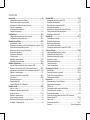 2
2
-
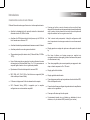 3
3
-
 4
4
-
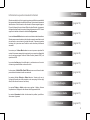 5
5
-
 6
6
-
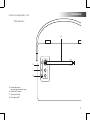 7
7
-
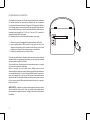 8
8
-
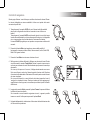 9
9
-
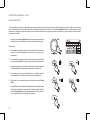 10
10
-
 11
11
-
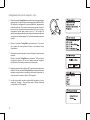 12
12
-
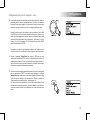 13
13
-
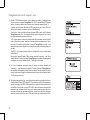 14
14
-
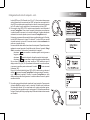 15
15
-
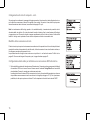 16
16
-
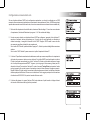 17
17
-
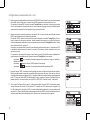 18
18
-
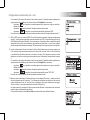 19
19
-
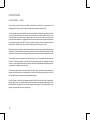 20
20
-
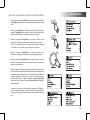 21
21
-
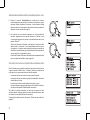 22
22
-
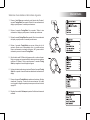 23
23
-
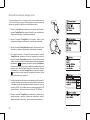 24
24
-
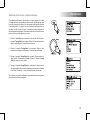 25
25
-
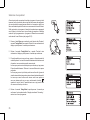 26
26
-
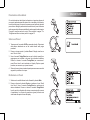 27
27
-
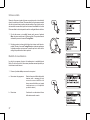 28
28
-
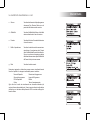 29
29
-
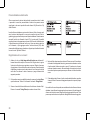 30
30
-
 31
31
-
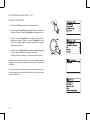 32
32
-
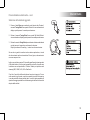 33
33
-
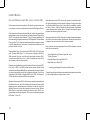 34
34
-
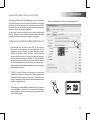 35
35
-
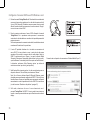 36
36
-
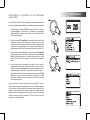 37
37
-
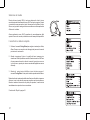 38
38
-
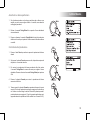 39
39
-
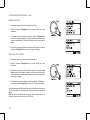 40
40
-
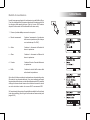 41
41
-
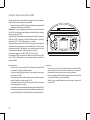 42
42
-
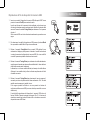 43
43
-
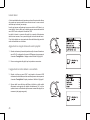 44
44
-
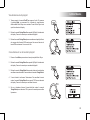 45
45
-
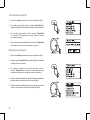 46
46
-
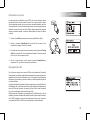 47
47
-
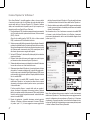 48
48
-
 49
49
-
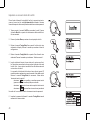 50
50
-
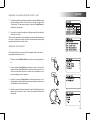 51
51
-
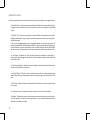 52
52
-
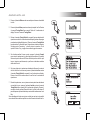 53
53
-
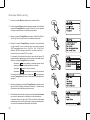 54
54
-
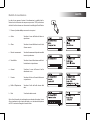 55
55
-
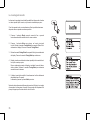 56
56
-
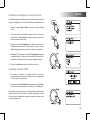 57
57
-
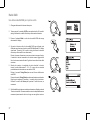 58
58
-
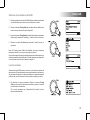 59
59
-
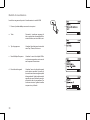 60
60
-
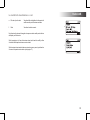 61
61
-
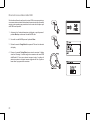 62
62
-
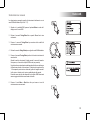 63
63
-
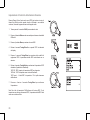 64
64
-
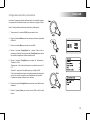 65
65
-
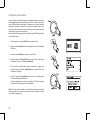 66
66
-
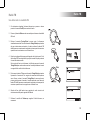 67
67
-
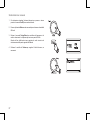 68
68
-
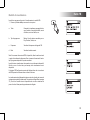 69
69
-
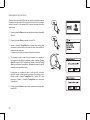 70
70
-
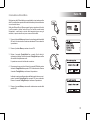 71
71
-
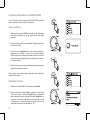 72
72
-
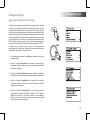 73
73
-
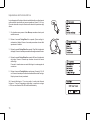 74
74
-
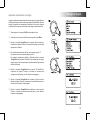 75
75
-
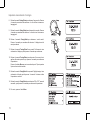 76
76
-
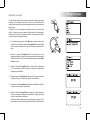 77
77
-
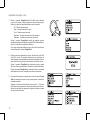 78
78
-
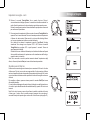 79
79
-
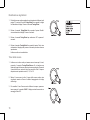 80
80
-
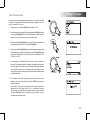 81
81
-
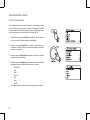 82
82
-
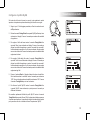 83
83
-
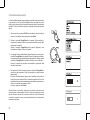 84
84
-
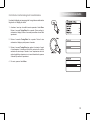 85
85
-
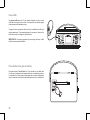 86
86
-
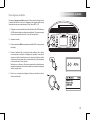 87
87
-
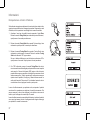 88
88
-
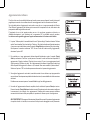 89
89
-
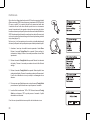 90
90
-
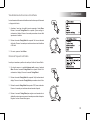 91
91
-
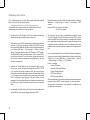 92
92
-
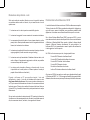 93
93
-
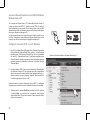 94
94
-
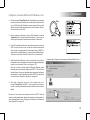 95
95
-
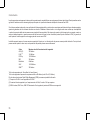 96
96
-
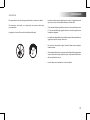 97
97
-
 98
98
-
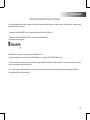 99
99
-
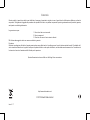 100
100
Roberts iSTREAM( Rev.1) Guida utente
- Categoria
- Radio
- Tipo
- Guida utente
- Questo manuale è adatto anche per
Documenti correlati
-
Roberts Stream 205( Rev.1) Guida utente
-
Roberts Stream 105( Rev.1) Guida utente
-
Roberts STREAM 83I Guida utente
-
Roberts iSTREAM( Rev.1ad.) Guida utente
-
Roberts Stream 105( Rev.1ad.) Guida utente
-
Roberts iSTREAM( Rev.1ad.) Guida utente
-
Roberts colourSTREAM Guida utente
-
Roberts Revival i-Stream 2( Rev.3) Guida utente
-
Roberts I-stream 3( Rev.1) Guida utente
-
Roberts Stream 93i( Rev.1) Guida utente